Maison >Tutoriel logiciel >Logiciel de bureau >Comment créer un tableau de batterie dans ppt2013
Comment créer un tableau de batterie dans ppt2013
- 王林avant
- 2024-04-17 15:50:20648parcourir
Comment créer un tableau de batterie à l'aide de PPT 2013 ? L'éditeur PHP Banana vous propose des étapes détaillées pour vous aider à créer facilement des graphiques de batterie vifs et intuitifs afin de rendre vos présentations plus accrocheuses.
Faites d'abord partie de la coque de la batterie. Opérations spécifiques : cliquez sur Insérer un rectangle arrondi, faites glisser un rectangle arrondi et ajustez la couleur et la taille.
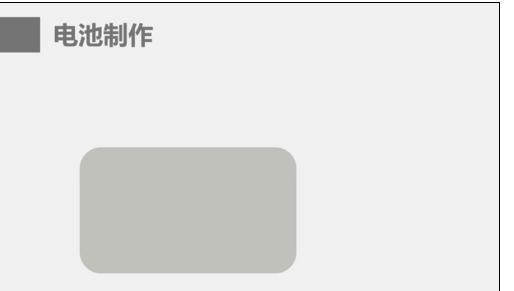
Insérez un rectangle arrondi plus petit, définissez la couleur et la taille, et ajustez la courbure des quatre coins du rectangle arrondi de manière appropriée (ajustée via les points de contrôle). Nous définissons le deuxième rectangle arrondi sur blanc et empilons deux arrondis. rectangles les uns sur les autres.
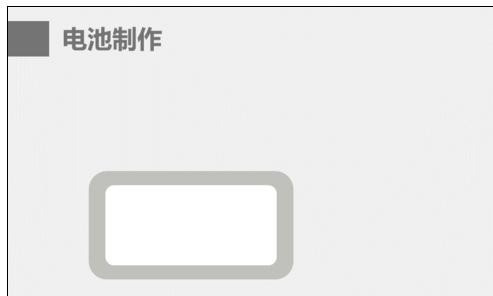
Faites la partie [électrode positive] de la batterie, insérez un rectangle arrondi gris, ajustez la taille et la couleur, et rendez la couleur cohérente avec la couleur du boîtier de la batterie.
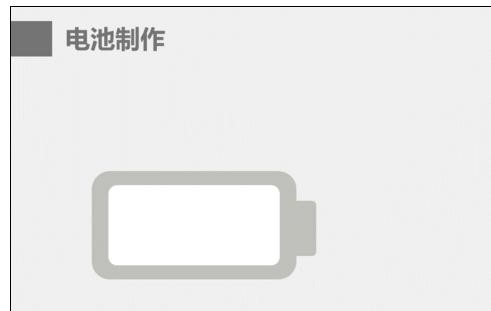
Créez le réseau électrique de la batterie, insérez un rectangle, définissez la couleur et la taille, placez la [Grille de la batterie] au centre de la batterie et copiez sept [Réseaux électriques].
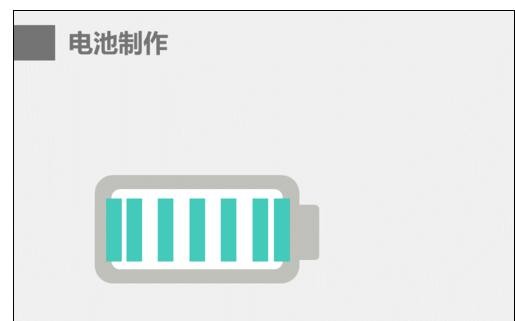
Ajustez l'extrémité droite de la première grille électrique (barre de couleur 1) pour qu'elle coïncide avec le bord intérieur de la ligne inférieure de la batterie, et ajustez l'extrémité gauche de la septième grille électrique (barre de couleur 7) pour qu'elle coïncide avec le bord intérieur de la ligne supérieure de la batterie. Sélectionnez ensuite tous les réseaux électriques et cliquez sur Format - Distribution horizontale.
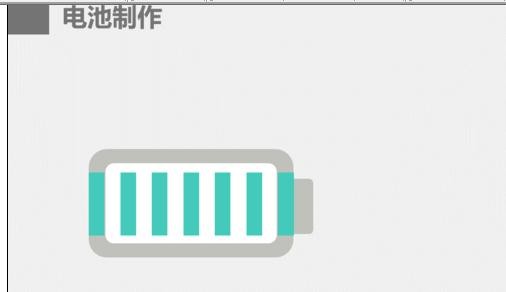
Supprimez le réseau électrique redondant 1 et le réseau électrique 7. À ce stade, l'espacement de toutes les barres de couleur restantes est équilibré et la distance entre les réseaux électriques des deux côtés et le bord de la batterie est également plus raisonnable.
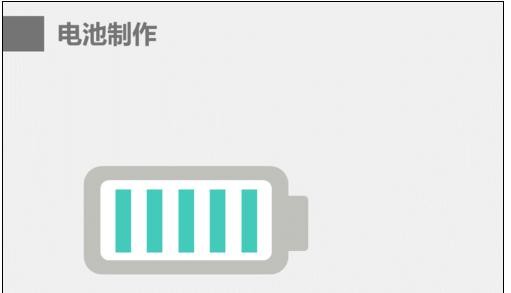
En suivant la méthode ci-dessus, nous pouvons facilement créer un graphique de pourcentage de batterie, ajouter le titre et le texte, et une page ppt claire apparaîtra.
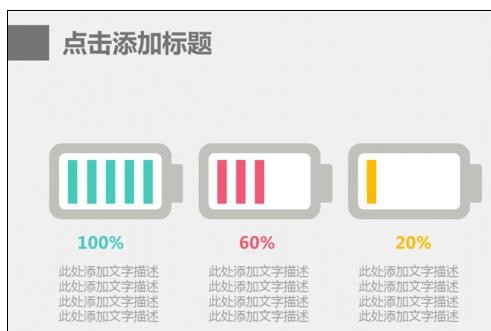
Ce qui précède est le contenu détaillé de. pour plus d'informations, suivez d'autres articles connexes sur le site Web de PHP en chinois!
Articles Liés
Voir plus- Explication détaillée sur la façon d'ouvrir et de lire les fichiers CSV
- Étapes et précautions pour l'ouverture et le traitement des fichiers au format CSV
- Méthodes et conseils pour ouvrir des fichiers CSV : Convient à une variété de logiciels
- Un guide rapide sur la manipulation des fichiers CSV
- Apprenez à ouvrir et à utiliser correctement les fichiers CSV

